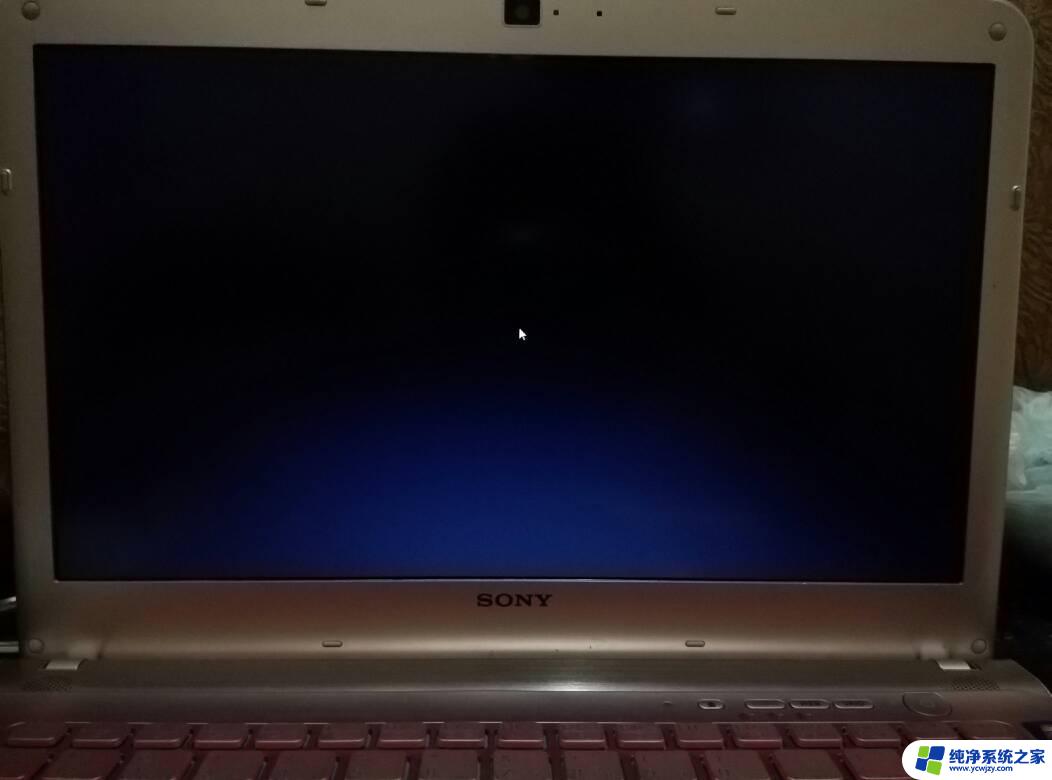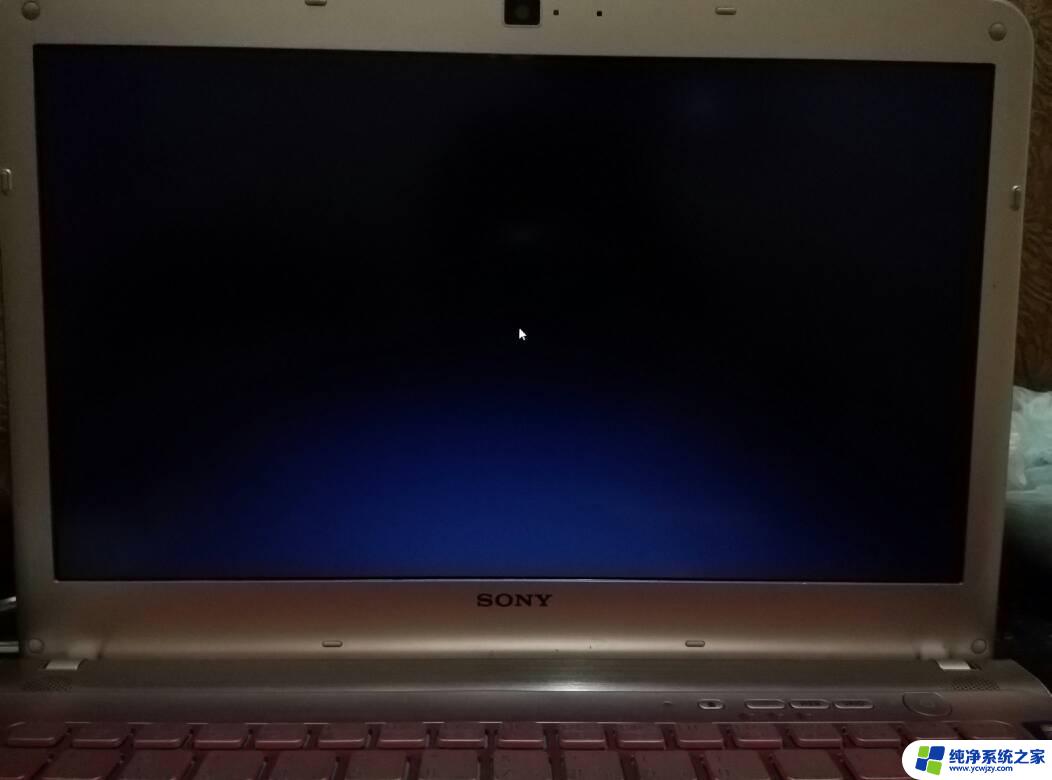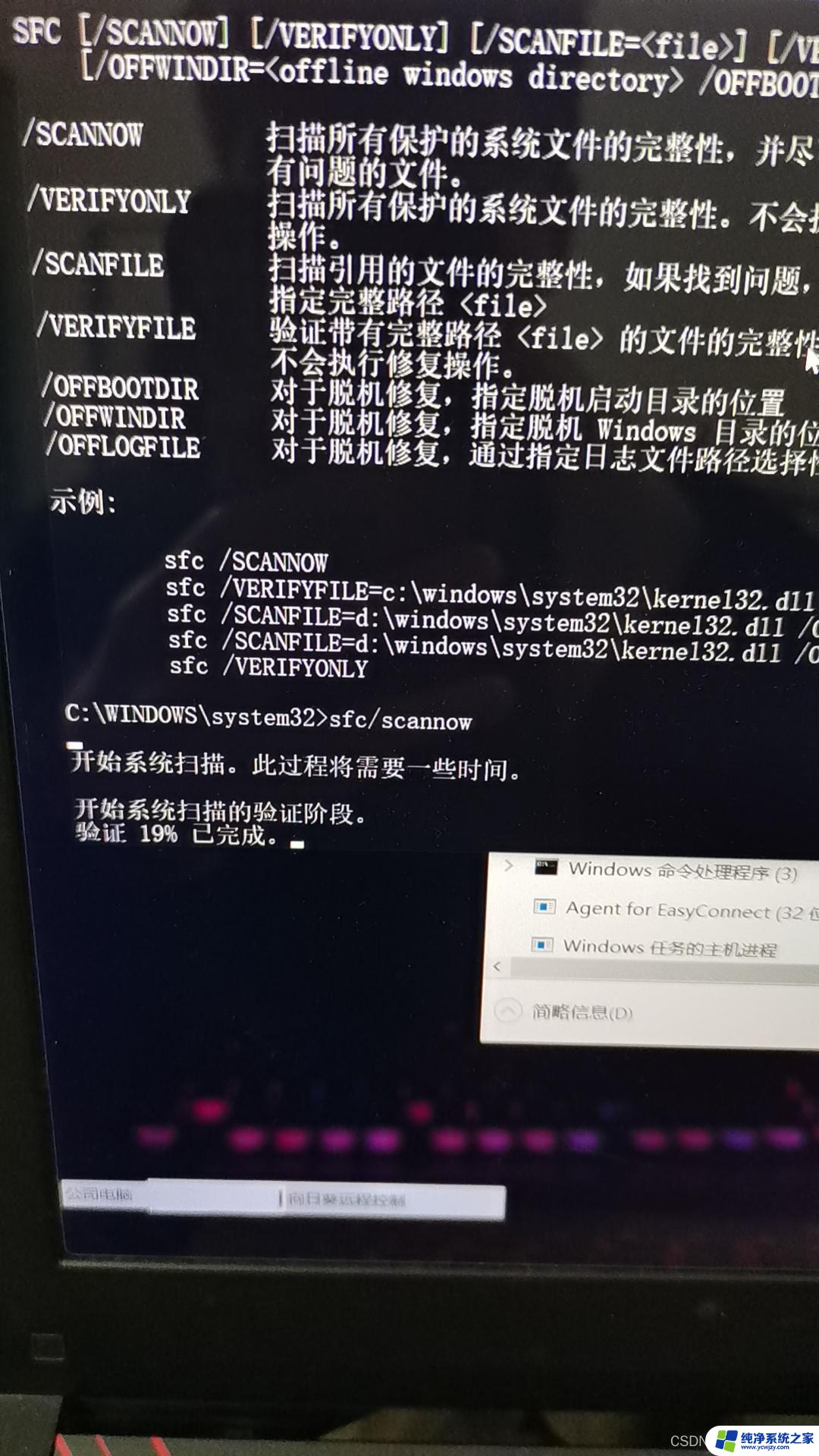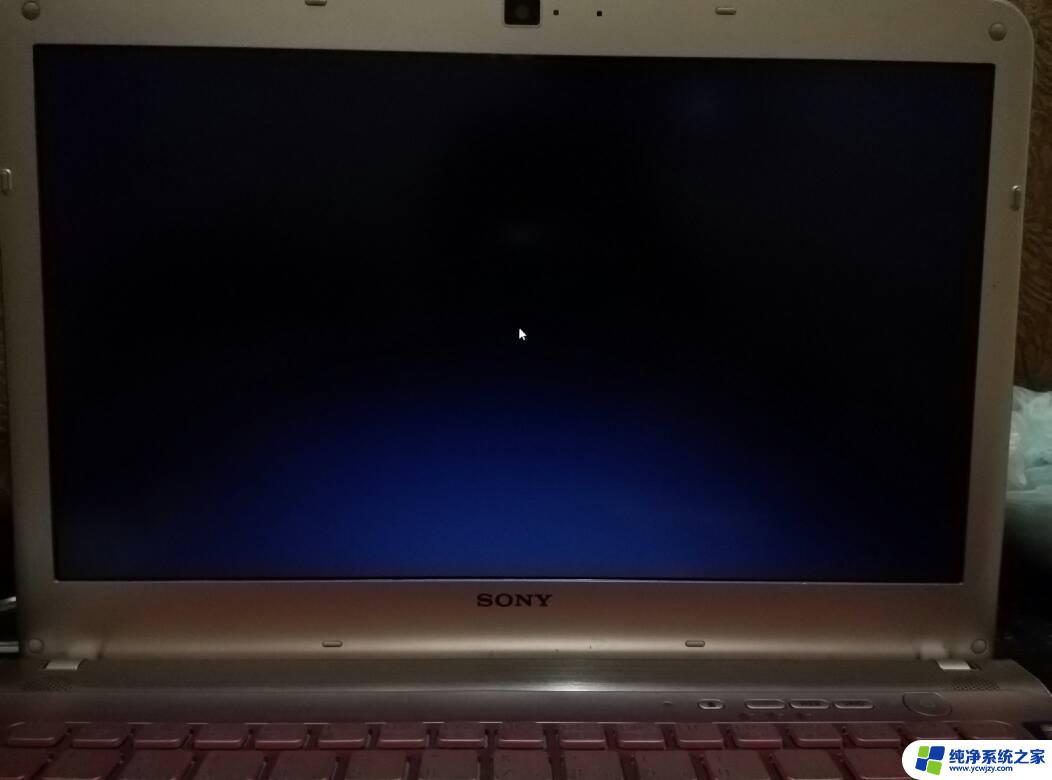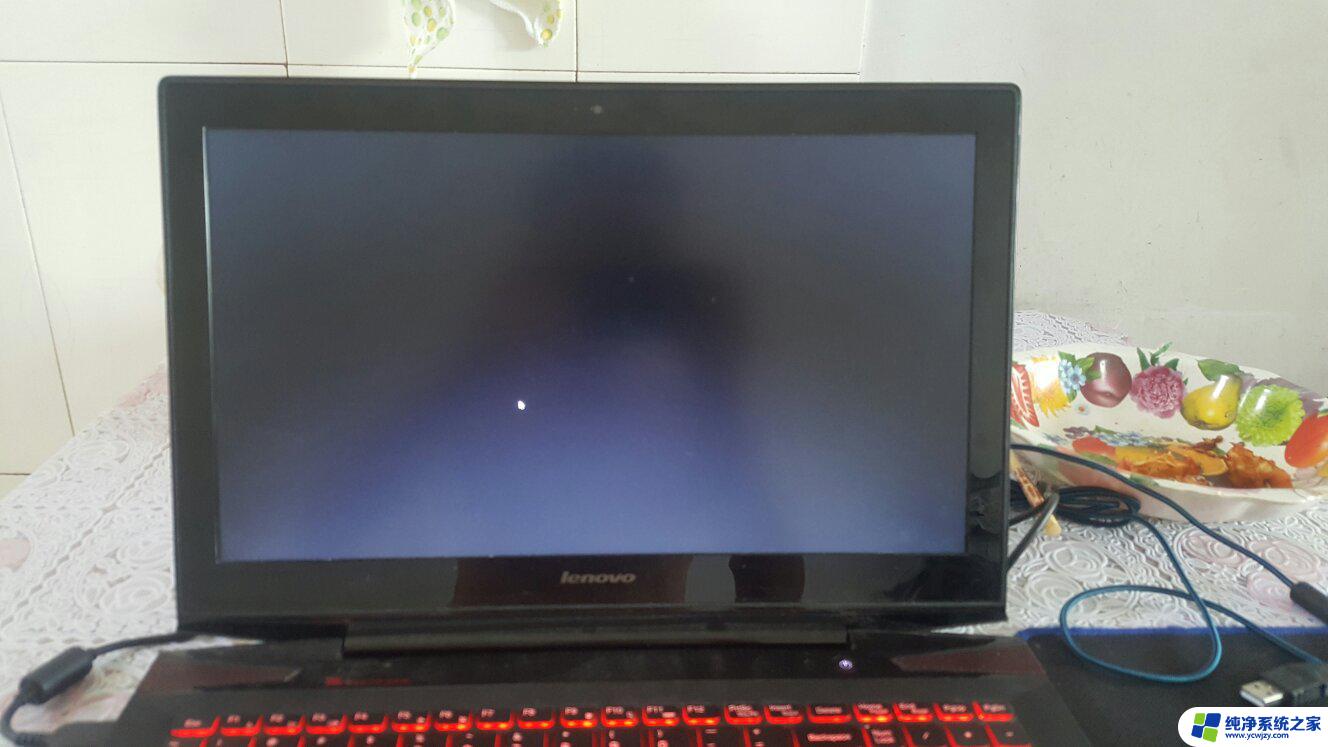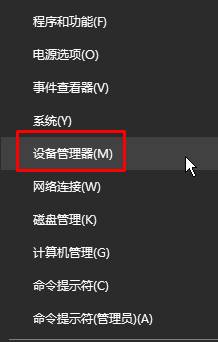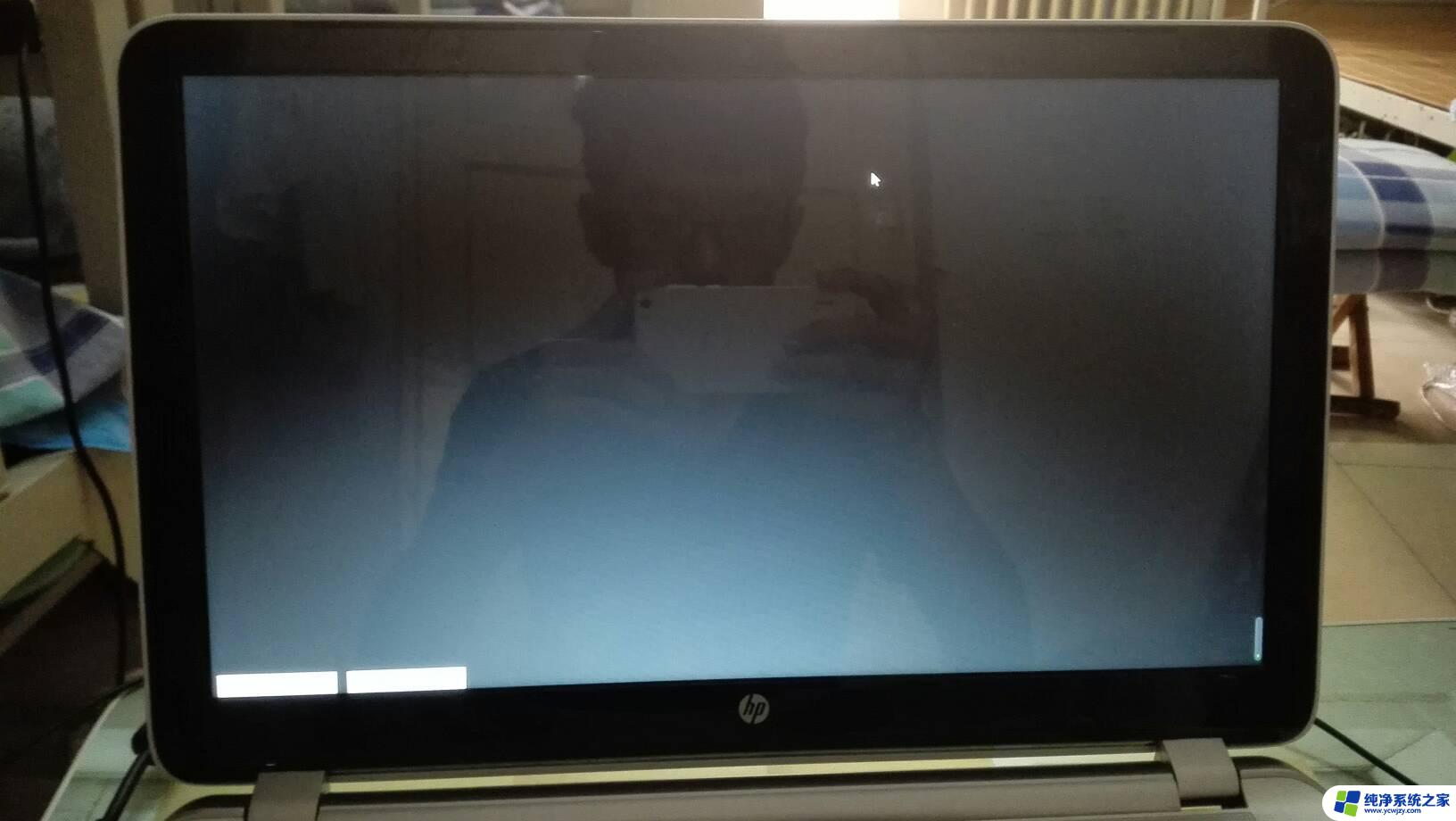win10登录只有鼠标
在日常使用电脑的过程中,有时会遇到Win10登录只有鼠标或者Win10开机黑屏只有鼠标的情况,这种问题让人感到困惑和焦虑,不用担心其实解决这个问题并不难,只需要按照一定的步骤和方法进行操作,就能很快地恢复到正常状态。接下来我们就来看看如何解决这些鼠标显示问题,让你的电脑重新恢复正常运行。
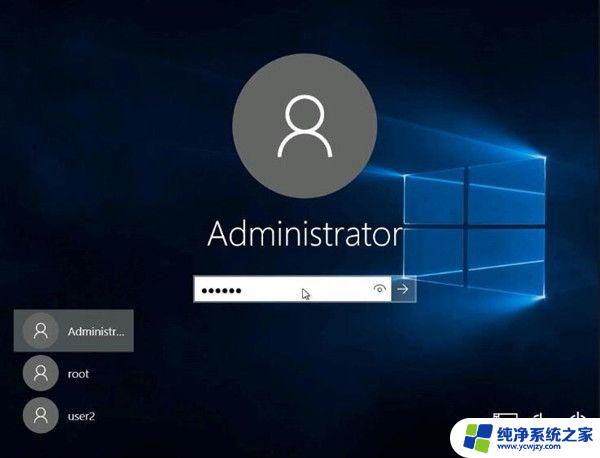
1、我们可以在黑屏的界面按 下Ctrl+Alt+Del 组合键,打开任务管理器主界面。
2、接下来我们依次点击 “文件/运行新任务 ”菜单项
3、然后在打开的新建任务窗口中输入 Explorer.exe, 然后勾选下面的“ 以系统管理权限创建此任务 ”前面的复选框,最后确定按钮即可。看一下现在是否有图标显示出来,如果没有的话,继续下面的操作。
4、我们再按下 Win+R 组合键,然后在打开的运行窗口中输入命令 regedti 后点击确定按钮。
5、在打开的注册表编辑器窗口中我们定位到计算机 \HKEY_LOCAL_MACHINE\SOFTWARE\Microsoft\Windows NT\CurrentVersion\Winlogon 注册表项。
6、在右侧的窗口中找到“ Shell” 的注册表键值
7、然后双击该注册表键值,在弹出的编辑字符串窗口中把数值数据修改为explorer.exe,最后点击确定按钮就可以了(需要注意的是在这里输入的用小写就可以了)。重新启动计算机后,可以发现现在电脑可以正常启动了。
以上就是win10登录只有鼠标的全部内容,还有不清楚的用户可以参考以上步骤进行操作,希望能对大家有所帮助。